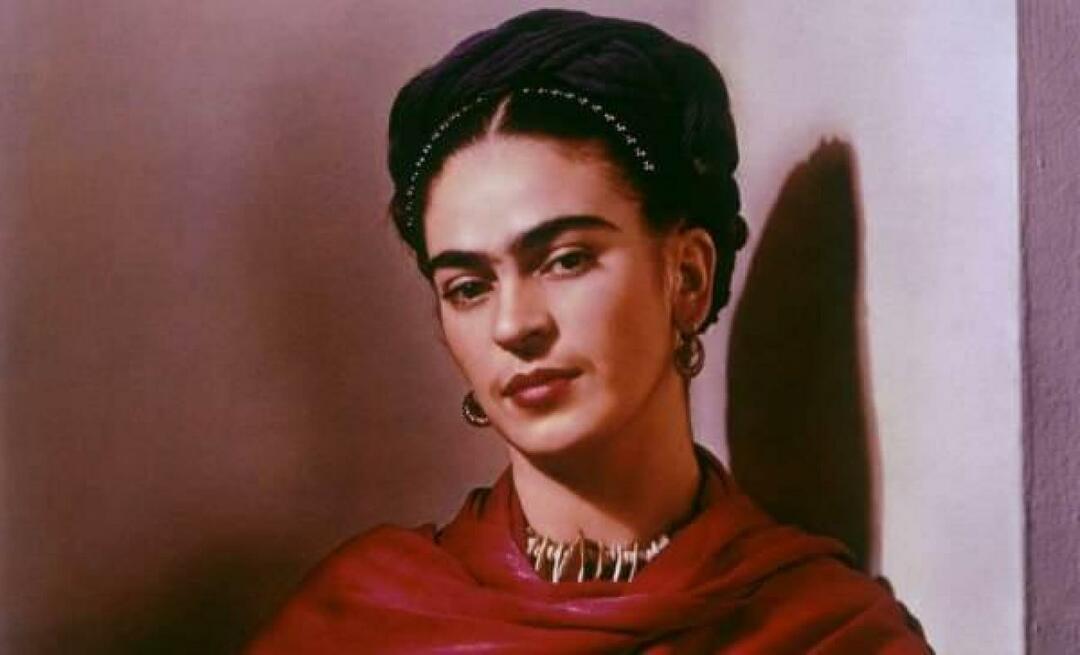Come generare un rapporto sulle prestazioni del sistema Windows 10
Microsoft Windows 10 / / March 17, 2020
Ultimo aggiornamento il

Quando si tratta di risolvere un problema con un computer o semplicemente fare un controllo, Windows ha un'utilità di report delle prestazioni integrata che è possibile eseguire.
Quando si tratta di risolvere i problemi del computer, ci sono molti strumenti che puoi usare. E a volte potresti voler fare un po 'di manutenzione preventiva. Lo strumento Performance Monitor integrato è un prezioso componente per la risoluzione dei problemi. Il report ha diverse categorie per fornire un riepilogo dei processi di sistema, dei componenti e dei risultati diagnostici. Ecco uno sguardo a dove trovare, eseguire e leggere il rapporto del tuo sistema.
Esegui il rapporto sulle prestazioni del sistema
Per iniziare, premi Tasto Windows + R e genere:perfmon e premi Invio o fai clic su OK.

Dal riquadro sinistro dell'app Performance Monitor, espandere Set di agenti di raccolta dati> Sistema> Prestazioni di sistema. Quindi fare clic con il tasto destro su Prestazione del sistema e clicca Inizio.
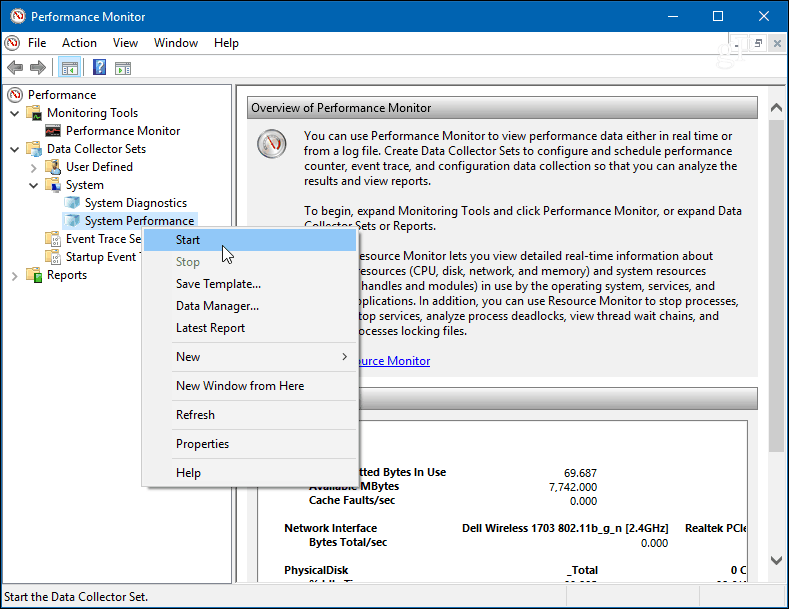
Ciò avvierà il test in Performance Monitor. L'esecuzione dovrebbe richiedere solo un minuto, ma il chilometraggio varierà a seconda del sistema. Mentre è in esecuzione vedrai un'icona accanto a Prestazioni di sistema che ti informa che è in esecuzione. Al termine, nel riquadro di sinistra, vai a Rapporti> Sistema> Prestazioni di sistema.
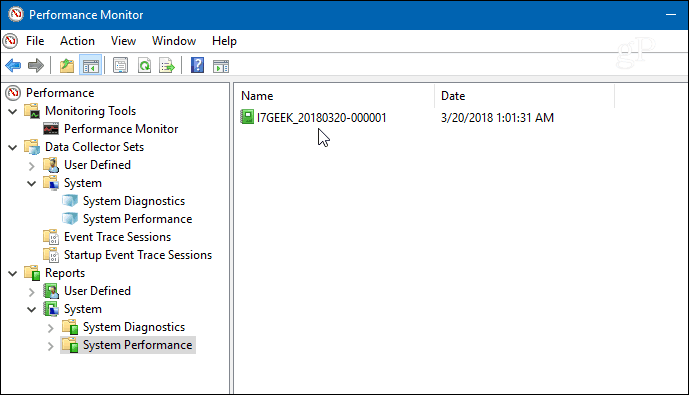
Vai avanti e fai doppio clic sul rapporto per aprirlo e troverai che fornisce un riepilogo generale del sistema e puoi approfondire i componenti come disco (dati dell'unità locale), CPU e rete. Ogni sezione fornisce molte informazioni su tutti gli aspetti del tuo PC.
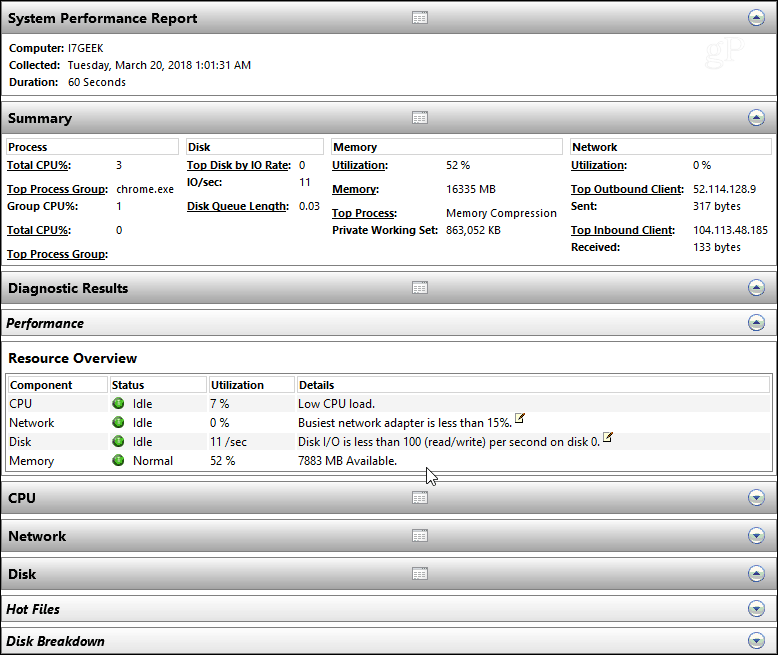
Sia che tu stia risolvendo un problema specifico o desideri eseguire una manutenzione preventiva, eseguire un rapporto sulle prestazioni del sistema sul tuo PC Windows è un ottimo punto di partenza. È anche un buon modo per creare una cronologia per tenere traccia dei problemi nel tempo.
C'è molto di più nello strumento Performance Monitor e nelle prossime settimane daremo un'occhiata più da vicino alcune delle sue altre funzionalità come la raccolta di dati di file di registro personalizzati, la definizione di avvisi, la generazione di altri rapporti e Di Più.
Hai già eseguito un test delle prestazioni del sistema? Quali sono i tuoi strumenti preferiti per aiutarti a risolvere i problemi del PC? Facci sapere nei commenti qui sotto, o, salta nel nostro Forum di Windows 10 per ulteriori discussioni e consigli sulla risoluzione dei problemi.